Excel2010中表格分开在两个窗口中显示的解决方法
发布时间:2017-03-29 08:58
相关话题
为了实现两张表中的excel表中的内容进行对比内容,就需要把excel两张表进行分开后才能进行对比内容,不然是无法进行对比的,只有word是默认进行分开,而excel默认不是分开的。今天,小编就教大家在Excel2010中表格分开在两个窗口中显示的解决方法。
Excel2010中表格分开在两个窗口中显示的解决步骤如下:
在电脑中进行准备需要进行对比的excel的表格。

准备好excel中内容之后,就需要这个进行双击打开即可。可以进行无顺序进行打开excel的表格。

可以看到的是在电脑底部位置任务栏显示已经打开好的excel的表格内容。
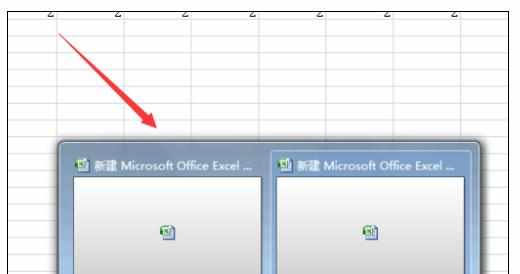
为了能使这张表格进行分开的话,进行点击右上角的位置中的缩小窗口。

可以看到excel中可以显示两张表格的内容,然后就对这两表的数据进行对比的内容。

如果要关闭的这两个窗口的显示可以进行双击菜单栏,或者点击窗口最大化即可。


Excel2010中表格分开在两个窗口中显示的解决方法的评论条评论